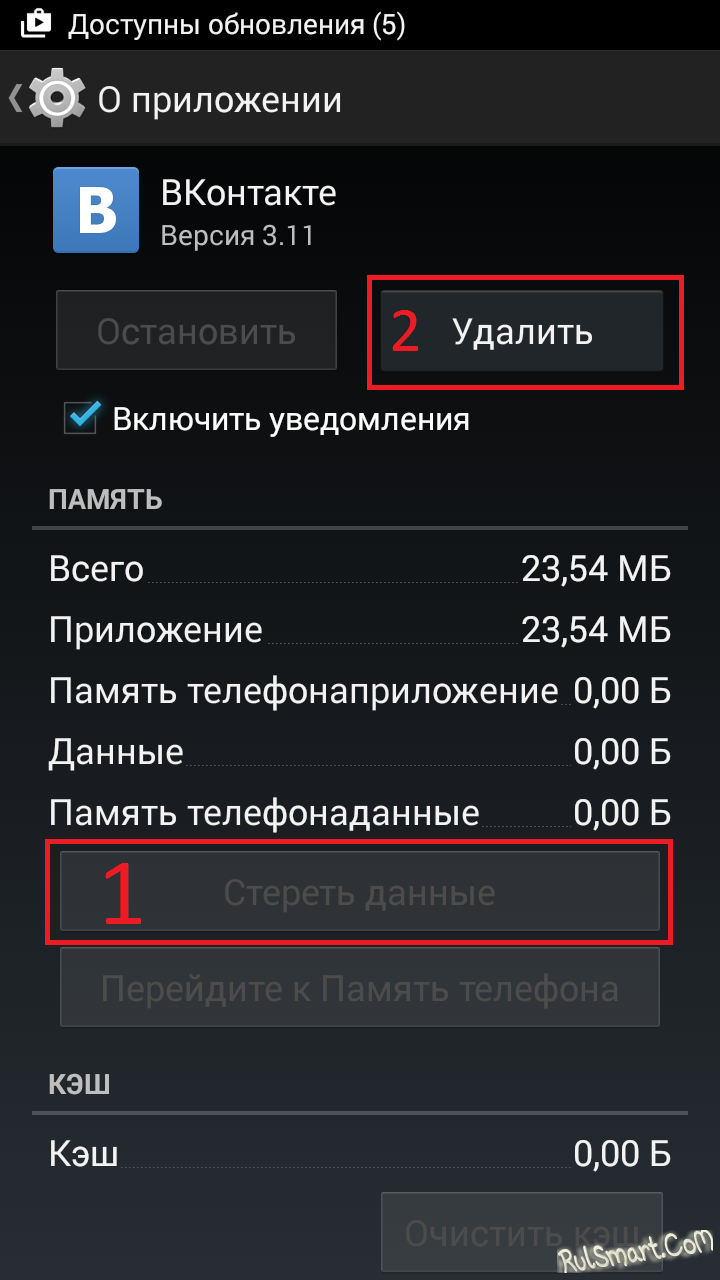Uninstaller
Классическое приложение очистки и удаления программ с незатейливым интерфейсом, стандартным функциональным набором и двумя режимами работы. Первый предусматривает полуавтоматическую очистку: Uninstaller соберет список давно неиспользуемых программ, отметит кэш, который пора бы очистить, найдет дубликаты и даже перенесет часть развлечений с внутренней памяти на внешнюю. Приступить к изменению найденных проблем можно в одно нажатие, а остальным займется Uninstaller.
Если такой подход слишком кардинален и нужен вариант ручного контроля, то проблем тоже не возникнет. Тут легко отмечать программы, которые захотелось удалить, а затем – приступать к деинсталляции и очистке накопившегося мусора. Трудностей ни с первым, ни со вторым режимом не возникнет, и главная тому причина – интуитивность интерфейса. По кнопкам не промахнутся даже при сильном желании!
Удаление с помощью Xiaomi ADB Fastboot Tools
Xiaomi ADB Tools – это уникальная программа, которая позволяет сделать с телефоном практически всё в режиме ADB. Удаление приложений в Xiaomi ADB Fastboot Tools решит проблему ненужных программ.
Для этого потребуются установленные драйверы для конкретной модели телефона, пакет Java SDK, а также кабель для соединения смартфона с компьютером. Кроме того, в настройках телефона потребуется разрешить отладку по USB.
Как удалить ненужные приложения на Xiaomi:
Включение отладки по USB:
- Зайдите в настройки смартфона и тапните по пункту «О телефоне».
- Семь раз щёлкните по пункту «Версия MIUI» до появления надписи «Вы стали разработчиком».
- Вернитесь на шаг назад, выберите «Расширенные настройки».
- Тапните по пункту «Для разработчиков».
- Пролистайте список до пункта «Отладка по USB» и передвиньте соответствующий ползунок в положение «Вкл».
- Подтвердите действие.

Работа с Xiaomi ABD Fastboot Tools:
- Запустите программу, предварительно подключив телефон к компьютеру и выбрав «Передачу файлов» в диалоге подключения.
- Перейдите на вкладку Uninstaller в главном окне программы.
- Отметьте галочками программы для удаления из списка и нажмите Uninstall.
- Подтвердите действие кнопкой Yes.
- Процесс будет отображаться в окошке сбоку. По завершении процесса в нём появится надпись Done.
Самое интересное заключается в том, что после удаления ненужных встроенных программ через Xiaomi ADB Fastboot Tools не требуется перезагружать телефон. Все изменения будут применены сразу же.
К слову, это отличное решение сделать откат для тех, кто удалил нужные для работы MIUI системные приложения Xiaomi.
Социальные сети, которые нужно удалить с телефона в первую очередь
Да, есть и приложения, вызывающие депрессию, и плохо то, что мы не виним их в этом. В центре внимания находятся приложения социальных сетей, таких как «Instagram», «TikTok» и «Snapchat». С их помощью люди постоянно делятся со своими друзьями и подписчиками изображениями и видео идеальной жизни.
Вы видите, как люди публикую свои лучшие фотографии, хвастаются своими достижениями, показывают незабываемые поездки, рассказывают, как сильно они любят свою вторую половинку. Но по факту это просто ловушка, уводящая вас в зону депрессии.
Когда вы видите знакомых вам людей, изображающих нереалистичную или идеализированную версию самих себя, ваша уверенность в себе падает, и вы начинаете думать о том, что их жизнь намного лучше вашей. Правда же часто остаётся скрытой, потому что у всех есть те же проблемы, через которые проходит каждый. Беспокойство в отношениях, проблемы со здоровьем, финансовые затруднения, усталость от работы и различные типы тревоги.
Следовательно, пришло время увидеть мир вокруг вас лично, а не через экран. Мы уверены, что вы увидите разницу, и ваша самооценка обязательно повысится.
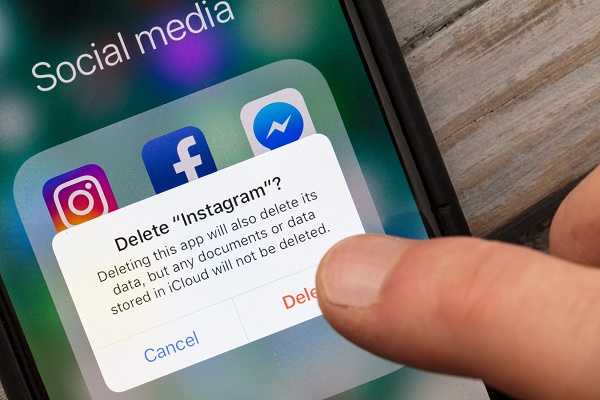
Как удалить приложение: пошаговая инструкция
Когда у пользователя есть расширенный доступ к любой папке на внутренней памяти, то можно изменять стандартные приложения. Владельцу гаджета потребуется установить утилиту SystemApp Remover. Она поможет без вреда для системы удалить программные компоненты и модули. В утилите делают следующие действия, производимые с файлами:
- удаление;
- сохранение;
- восстановление.
В меню программы при выборе необходимого компонента будут выделены кнопки. Пользователь может нажать на клавишу «Удалить» или «Отключить».
Проблемы, возникающие при удалении стандартных приложений Android
Когда деинсталлируют предустановленные файлы с расширением apk, то для очистки памяти удаляют документы odex. Это поможет убрать записи в реестре Андроид-платформы, что улучшит производительность системы. Данные odex при включении телефона запускаются и загружаются в ОЗУ смартфона.
Перед началом удаления стандартного компонента его отключают в диспетчере приложений. Неправильная деинсталляция сопровождается следующими проблемами:
- При включении телефона нарушается его работа и наблюдаются сбои.
- Другие приложения перестали запускаться.
- Возникает замедление в работе модулей и программ.
Если стали возникать эти проблемы, то файлы нельзя удалять. Чтобы они не использовали ресурсы телефона, их деятельность останавливают при помощи специальной функции в настройках. Существуют категории приложений, которые нельзя деинсталлировать. К этим программам относят «Сообщения», «Настройки», «Телефон» или другое аналогичное ПО, что является основной платформы Android.
Удалить программные компоненты полностью не получится. Это связано с тем, что информация об удаленных приложениях остается в файлах операционной системы. Поэтому нельзя изменять данные в папке /system/lib. Если внести изменения в этот каталог, то девайс перестанет работать правильно. Папка /data/dalvik-cache может чиститься при помощи полного сброса в системе Андроид.
Перед внесением изменений и удаления программных компонентов делают резервное копирование файлов и настроек системы. Если деинсталлировать приложения, относящиеся к отправке сообщений или принятию звонков, то владелец телефона не воспользуется этими функциями телефона. При этом будет происходить циклическая перезагрузка мобильного устройства. Иначе произойдет зависание операционной системы при следующем включении.
Удаление предустановленных приложений на Андроид без рут прав
Сначала поясним, почему некоторые пользователи не хотят получать рут-права на свои телефоны с Андроидом. 1. Во-первых
это приводит к потере гарантии, 2.Во-вторых это делает телефон более уязвимым для вирусов и действий злоумышленников. Программа-зловред, попадающая на телефон, в котором сняты ограничения на доступ к системным файлам (это основная цель получения рут-прав), сможет натворить куда больше проблем, чем вирус, который попадает на Андроид с закрытым доступом к системным файлам.
Теперь заметим, что есть вполне себе официальные способы удаления программ, которые уже установлены на Андроиде. И приложения, через которые это делается в пару щелчков, распространяются в Плей-Маркете на законных условиях. Вот некоторые из них:
Удаление системных приложений от разработчика Ljmobile
Она хороша в первую очередь тем, что самостоятельно включает рут-права на 15 минут, удаляет приложение и все возвращает как было. Удобно и просто. Никаких перепрошивок и лишних полномочий вашему Андроиду. Минус программы в том, что работает она не на всех версиях Андроид. На современных устройствах же проблем с ее использованием у вас не возникнет. Программа бесплатная и на русском.
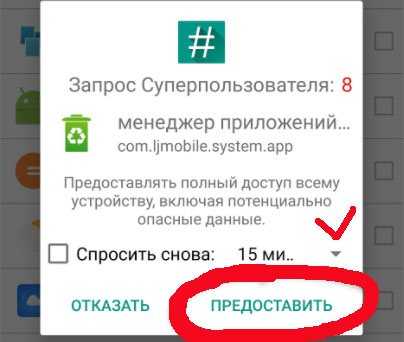
Скачать Uninstaller (Удаление системных файлов) от Ljmobile
Удаление предустановленных приложений на Андроид с помощью CCleaner
Не так хорошо зарекомендовавшая себя на Windows, програма CCleaner для Андроид куда лучше справляется со своими задачами. Она удаляет предустановленные неудаляемые штатными способами приложения за считанные секунды. Она бесплатна и проста в использовании. Также она умеет вычислять приложения которые используют ваши ресурсы не по назначению. Говоря простыми словами — с помощью CCleaner можно вычислить вирусы. Подробно о том — как удалить вирусы с Андроида мы поговорим в следующих статьях.
Почему нужно удалить Angy Birds в первую очередь
Выпущенная финским разработчиком Rovio Entertainment ещё в 2009 году игра быстро стало успешной. Но всё пошло не так с появлением Эдварда Сноудена. Вначале этот известный технический специалист утверждал, что эта популярная игра скачивает огромное количество данных из пользовательских телефонов. Этого никто не воспринимал всерьёз до пор, когда в прессе не появились довольно серьёзные материалы. В последних утверждалось, что Агентство национальной безопасности США и британский «Центр правительственной связи» благодаря функционалу игры собирали данные о пользователях.
Рекламная платформа, спрятанная в коде игры, позволяла компании таргетировать рекламу, нацеливая её на нужные категории пользователей. И по злой иронии доли эти пользовательские данные были легко доступны. Это означало, что ваши приватные данные, включая номера телефонов, журналы вызовов, местоположение, политические и даже сексуальные предпочтения были общедоступными для перечисленных специальных органов. И, конечно же, не только для них. И хотя разработчики сейчас утверждают, что пользоваться приложением безопасно. Мы бы рекомендовали вам отдохнуть от стрельбы по свиньям, и удалить это приложение с вашего смартфона на операционной системе Андроид в самую первую очередь.
Как удалить нежелательные приложения из MIUI 12, 12.5
Вы можете использовать любой из трех способов, чтобы легко удалить вредоносные программы с вашего устройства Xiaomi, которые вы больше не хотите хранить на телефоне или не можете удалить обычным образом. Итак, не теряя времени, давайте приступим к делу.
Примечание: Если ваше устройство рутировано, перейдите к методу 3 для более простого и быстрого процесса.
1. Через команды оболочки ADB
- Прежде всего, включить отладку по USB на вашем телефоне Сяоми.
- Теперь обязательно загрузите последнюю Инструменты ADB и fastboot (Инструменты платформы) на твоем компьютере.
- Затем извлеките файл Platform Tools и откройте извлеченную папку.
- Затем щелкните адресную строку и введите cmd, затем нажмите Enter. Откроется командная строка.
- Обязательно подключите устройство Xiaomi к ПК с помощью USB-кабеля.
- После подключения устройства выполните следующую команду в окне командной строки:
adb устройства
- Обязательно разрешите запрос отладки по USB на вашем телефоне (если он появится).
- Теперь, если ваше устройство правильно подключено в режиме adb, идентификатор устройства появится в командной строке. Если нет, просто установите USB-драйвер Xiaomi на ПК и повторите попытку.
- Затем выполните следующую команду в окне командной строки:
adb оболочка
Теперь обязательно выполните следующую команду, чтобы удалить определенное вредоносное ПО.
вечера удалить --пользователь 0
- Обязательно удалите ненужный пакет приложений один за другим.
- После этого отсоедините USB-кабель от устройства и перезагрузите телефон, чтобы изменения вступили в силу.
- Готово.
2. Через инструмент быстрой загрузки Xiaomi ADB
- Включите отладку по USB на телефоне Xiaomi.
- Теперь загрузите XiaomiADBFastbootTools.jar файл с гитхаба.
- Скачайте последнюю версию программы Комплект для разработки Java (JDK) и установите его на свой компьютер.
- Запустите Xiaomi ADB Fastboot Tools на компьютере, дважды щелкнув значок XiaomiADBFastbootTools.jar файл.
- Затем обязательно подключите телефон к ПК через USB-кабель.
- После подключения вы увидите список вредоносных программ Xiaomi.
- Выберите конкретное вредоносное ПО, которое вы хотите удалить, и нажмите «Удалить».
- Обязательно подтвердите задачу, нажав «Да».
- После удаления вредоносного ПО обязательно перезагрузите устройство.
Примечание: Если у вас возникли проблемы со стабильностью или производительностью устройства после удаления вредоносных программ, вы можете легко перейти к «Переустановщику» и переустановить удаленное вредоносное ПО с помощью инструментов быстрой загрузки Xiaomi ADB. снова. Никаких проблем с этим.
3. Через приложения для Android (требуется рут)
Если у вас есть рутованное устройство Xiaomi, то, несомненно, вы найдете пару надежных рутированных приложений, которые могут легко удалить системные приложения или сторонние вредоносные программы с телефона. Вы можете использовать любой из них.
- Bloatware Remover БЕСПЛАТНО (Root)
- Удаление системных приложений (требуется рут)
- Удаление корневого приложения
Где посмотреть разрешения для уже установленных Android-приложений
Если вы давно пользуетесь смартфоном, но ранее не задумывались о том, на что и каким программам дали права, просмотреть разрешения и отменить их можно в любой момент. Для этого войдите в «Настройки», найдите в них «Приложения» и перейдите в «Разрешения приложений».
Вы увидите список разрешений и узнаете, для каких приложений они одобрены. Например, в пункте «Камера» перечислены все приложения, которые имеют к ней доступ.
Открывайте приложение, если хотите изменить статус его разрешений по каждому отдельному компоненту:
В любой момент разрешение можно отозвать — ровно до тех пор, пока оно не понадобится снова. В некоторых случаях программа без разрешения не запустится, в других могут перестать работать отдельные функции. Скажем, картографическое приложение без доступа к вашему местоположению сможет показать вам карту, но подсказать, где вы и как вам добраться до нужного места — нет.
Некоторые сомнительные приложения будут обнаруживаться на вашем Android-смартфоне автоматически, если вы воспользуетесь хотя бы бесплатной антивирусной программой.
Установка Root-проводника на Android
Чтобы осуществить удаление бесполезных приложений на Android-устройстве, в первую очередь, нужно выбрать программу, с помощью которой можно выполнить заданное действие.
После того, как был получен доступ и установлен проводник, следует предоставить ему Root-доступ.
Чтобы осуществить данную процедуру, нужно запустить программу и открыть «Быстрый доступ». Затем нужно зайти в папку «Средства» и напротив проводника нажать на кнопку «Вкл».
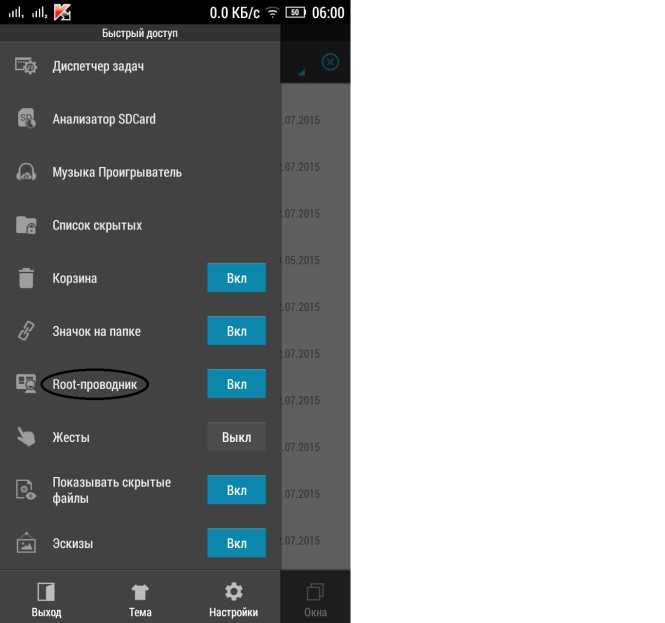
Например, ES Explorer. Установив программу, необходимо включить пункт Root-проводник. После чего необходимо:
- подтвердить действия;
- зайти в настройки;
- в пункте APPs в графе ROOT-права выбрать позиции «Резервирование данных», «Деинсталлировать автоматически».
Резервирование позволяет сохранить копии удаляемых приложений в любом удобном месте, которое каждый человек может указать самостоятельно.
Настроив программу, нужно зайти в корневую папку телефона, после чего в папку — system / app и выбрать программы, которые требуется удалить.
Android One
Огромное количество приложений и функций на устройстве под управлением OS Android объясняется наличием оболочек типа MIUI и «заботой» о пользователе. Таким образом производитель старается избавить его от необходимости загружать что-то из Google Play и, тем более, от сторонних производителей. В 86% смартфонов есть все необходимое для работы, развлечений и интернет-серфинга.
Не все согласны с такой концепцией и некоторые производители начали производство устройств с установленным на них «чистым» Android, таким, каким его и создали изначально. Называется такая операционная система Android One и имеет лишь минимально необходимый набор оптимизированных программ. Стоят устройства с Android One значительно дешевле, чем смартфоны с обычным Android.
Устройства с чистым Android широко распространены в Индии и Китае, жители Европы и стран СНГ предпочитают Android с большим количеством возможностей и более гибкой настройкой.
Android One
Огромное количество приложений и функций на устройстве под управлением OS Android объясняется наличием оболочек типа MIUI и «заботой» о пользователе. Таким образом производитель старается избавить его от необходимости загружать что-то из Google Play и, тем более, от сторонних производителей. В 86% смартфонов есть все необходимое для работы, развлечений и интернет-серфинга.
Не все согласны с такой концепцией и некоторые производители начали производство устройств с установленным на них «чистым» Android, таким, каким его и создали изначально. Называется такая операционная система Android One и имеет лишь минимально необходимый набор оптимизированных программ. Стоят устройства с Android One значительно дешевле, чем смартфоны с обычным Android.
Устройства с чистым Android широко распространены в Индии и Китае, жители Европы и стран СНГ предпочитают Android с большим количеством возможностей и более гибкой настройкой.
Как удалить ненужные приложения
В разных версиях и сборках OS Android предусмотрен разный способ их удаления:
- при нажатии и удерживании иконки приложения появляется надпись «Удалить»;
- в правом углу экрана имеется значок в виде трех точек, при нажатии на него появляется меню, в котором имеется пункт «Удалить»;
- при удерживании значка приложения появляется контекстное меню, пункт «Удалить»;
- удаление установленных приложений через Google Play, нажатием кнопки «Удалить»;
- удалить через «Настройки», пройдя по пунктам: «Приложения»—«Нужное приложение»—«Удалить» («Стереть данные», «Очистить кэш», «Остановить»);
Удаление с ROOT правами
Многие программы пользователю удалять не позволяют. Но не пользователю с root правами! Root права — аналог прав администратора на ПК. С той разницей, что пользователь OS Android их по умолчанию не имеет. Но может получить.
Порядок действий для удаления защищенного ПО следующий:
- проверить, есть ли у пользователя root права. Специальной программой (Root Checker или подобная) или просто попытавшись запустить какое-либо приложение.
- получив root права удаляется любое приложение одним из описанных выше способов, либо скачать утилиту типа Root Explorer и удалять ненужное с ее помощью.
Не стоит боятся потерять гарантию на устройство после получения администраторских прав и удаления программ: она продолжает действовать на «железо» смартфона.
Но за необдуманные действия придется отвечать пользователю: иногда, после удаления действительно нужных системных программ смартфон может просто отказаться включаться!
Удалить системные приложения Android через компьютер
Вначале мы расскажем вам как удалить встроенное приложение с помощью утилиты ADB в Windows, Linux, macOS, а чуть ниже, расскажем как все легко проделать в ADB Run!
- Для начала на Android необходимо определить какие встроенные приложения необходимо вам удалить. Точнее вам нужно название пакета приложения, имя которого вы видите на рабочем столе Android или в меню. В этом нам поможет приложение App Inspector. Узнайте точное название пакета с помощью приложения App Inspector
- Подключаем Android к компьютеру и запускаем ADB
- Далее вводим команду,adb shell для начала работы
- Теперь вводим: pm uninstall -k —user 0 имя_приложения Пример: pm uninstall -k —user 0 code.android.browser
- Если все пройдет отлично, у вас появиться сообщение «Success» в ADB, приложение удалено android
Поздравляю, вам удалось удаление системных приложений без рут прав!
Заморозка приложения с помощью ADB
Если удалить системное приложение не вариант, так как в дальнейшем могут возникнуть проблемы с обновлением прошивки по воздуху, то тогда стоит выполнить отключение системных приложений андроид без root прав (заморозить приложение).
(Отключить) Заморозить приложение можно следующей командой:
adb shell pm disable-user —user 0 имя_приложения
(Отключить) Разморозить приложение можно следующей командой:
adb shell pm enable —user 0 имя_приложения
Советы по удалению игр
Некоторые советы по удалению помогут пользователю максимально очистить свое устройство для многих новых программок или же дополнительных утилит:
- Если есть необходимость в том, чтобы увеличить производительность телефона, то пользователь может просто сохранять весь кш не на самом устройстве, а на карте памяти, на которой действительно достаточно много места. Таким образом мощность телефона возрастет в несколько раз;
- Если пользователь хочет увеличение производительности девайса и его скорость, то ему необходимо удалять те программы и игры, которыми он больше не пользуется;
- Существуют разные антивирусники и чистильщики, которые также помогают пользователю повысить мощность мобильного телефона;
- Стоит стараться устанавливать только те программы, которые действительно представляют ценность.
«Тяжелый» контент
Очень часто пользователи смартфонов сталкиваются с проблемой быстрой разрядки своего устройства. И первым делом все спешат в сервисный центр с желанием заменить батарею, но это может оказаться пустой тратой денег. Ведь причиной быстрого расхода энергии могут являться «тяжелые» приложения, которые занимают много места на диске, а также работают в фоновом режиме.
В качестве примера можно взять всемирно известный клиент Facebook. Его размер порой превышает несколько сотен мегабайт, а это внушительный показатель даже для устройств с большим внутренним хранилищем. Помимо большого объема, программа пожирает много памяти ОЗУ, а также вызывает быструю разрядку аккумулятора телефона или планшета.
С целью снизить расход заряда батареи программные разработчики даже выпустили упрощенную версию приложения под названием Facebook Lite. Она поставляется в бесплатном режиме и занимает совсем немного места в корневом хранилище. Поэтому пользователю Android лучше «снести» официальный клиент, заменив его упрощенной версией.
В числе ресурсоемких программ находится и Instagram. Инструмент вынужден работать с большим количеством изображений, картинок и видеофайлов, поэтому он не только разряжает батарею, но и быстрее исчерпывает интернет-трафик. Кстати, расход сетевых ресурсов у Instagram намного выше, чем у YouTube. Но в отличие от предыдущего приложения, здесь нет хороших аналогов, занимающих мало места на диске. Поэтому владельцам бюджетных Андроид-смартфонов с ограниченными техническими параметрами лучше отказаться от использования этой социальной сети или обойтись версией для браузера.
Мессенджер WhatsApp тоже «пожирает» внушительное количество системной памяти. Но такая проблема присутствует и у остальных мессенджеров, включая Viber, Telegram, Facebook и другие. Конечно же, отказываться от общения с близкими и друзьями путем удаления программы нецелесообразно, но если есть возможность установить менее затратный инструмент — лучше рассмотреть именно такой вариант.
Инструкция для новичков
Что касается работы с Рут-правами, то она не требует каких-либо особых навыков. Достаточно скачать нужный инструмент, например, Sharedstoragebackup, FotaReboot, wssyncmlnps и т. д. , а затем следовать установленной инструкции. Подробное руководство по инсталляции Root-прав может выглядеть следующим образом:
В первую очередь необходимо добыть Root-права на смартфон
К сожалению, универсальной инструкции для решения такой задачи нет, так как во внимание берутся особенности разных версий прошивок. Но можно попытаться установить одно из перечисленных приложений и начать работу.
В магазине приложений Google Play следует найти утилиту Titanium Backup
Она скачивается бесплатно, но при первом запуске пользователю будет предоставлена возможность оформления платной подписки. Но в этом нет необходимости, так как большинство важных функций доступны на бесплатной основе.
Дальше необходимо запустить инструмент Titanium и приступить к работе. Кстати, в качестве хороших аналогов для этой программы можно использовать Root App Delete, Root Explorer и другие.
Чтобы программа смогла получить доступ к настройкам смартфона, необходимо подтвердить запрос на рут-права. Согласившись с системными предупреждениями, следует нажать на пункт «Резервные копии». После этого на экране будут отображены абсолютно все файлы и приложения операционной системы. Остается определиться, какой инструмент действительно нужный, а какой всего лишь занимает полезное пространство в корневом хранилище.
К примеру, удалять средство «Application Installer» категорически запрещено, ведь оно отвечает за нормальную установку приложений на смартфоне. А вот со всевозможными Hangouts, Google Photo, Gmail, Clean Master и т. д. можно действовать по-другому. В числе ненужных приложений находятся и разные дополнительные браузеры, видеоплееры, облачные хранилища, мессенджеры и т. д.
Но не стоит надеяться, что после полного уничтожения лишних файлов в смартфоне станет намного больше памяти. Системные файлы всегда занимают фиксированное место в корневом хранилище, поэтому такие действия всего лишь избавят устройство от ненужного контента.
Удаление стандартных приложений
Удалить на Android можно такие системные приложения .apk, как:
- стандартный будильник, календарь;
- калькулятор;
- почтовый клиент;
- виджеты плеера и часов;
- интерфейс передачи данных;
- голосовой поиск и набор;
- справка;
- плеер и многое другое.
В данном случае удаляется приложение PlusOne.apk — Google+. Здесь нужно найти его и нажать на всплывающую клавишу «Удалить».
Удаленные программы восстановить достаточно сложно, а иногда просто невозможно.
В некоторых случаях незначимые на первый взгляд приложения, отвечают за функционирование важных и необходимых служб на устройстве.
Совет: Прежде чем удалять системные приложения, следует убедиться, что они вам больше не понадобятся. Кроме того, нельзя удалять программы, которые могут привести к неправильному функционированию устройства.
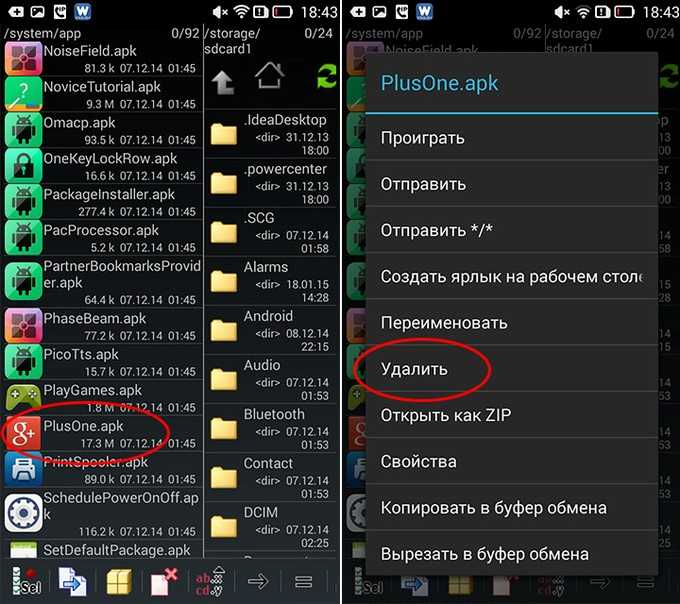
Также необходимо удалить файл с таким же именем в формате .odex, если таковой имеется.
В устройствах Android 5.0 и более все стандартные приложения сосредоточены в отдельных папках, поэтому их нужно просто выделить и удалить.
Следует помнить, что когда удаляются приложения на Android, то ES Explorer автоматически производит очистку папок, файлов, которые связаны с удаляемым приложением.
Если нужно освободить место во внутренней памяти смартфона, то необходимо очистить данные и кеш через настройки приложения и только потом удалять само ненужное программное обеспечение.
Очистка остаточных файлов
Некоторые приложения после удаления оставляют остаточные файлы (системный мусор). Как правило, это log-файлы, пустые папки, резервные копии данных или кэш. Суммарно такие данные занимают некоторое пространство в памяти, а так же снижают производительность устройства. Почистить системный мусор можно двумя способами: вручную или автоматически.
Для ручной очистки требуется открыть файловый менеджер. Затем проверить раздел внутреннего накопителя и папку Android\data или Android\obb. После удалить пустые папки и файлы уже удаленных приложений. Такой метод требует больше времени и опыта от пользователя, за то ниже вероятность случайного удаления важных файлов.
Что делать, если приложение не удаляется стандартными средствами ОС
Многие предполагают, что предустановленное ПО невозможно удалить без активации Root-прав. На деле понадобится использовать только настройки для перехода в режим «Для разработчиков».
Делается это следующим образом:
- Перейти в «Настройки».
- В пункт «О телефоне».
- Найти пункт, где указана прошивка (например, в Xiaomi это пункт «Версия MIUI»).
- Быстро тапнуть по нему 8 раз.
- Следом вернуться в меню настроек.
- Перейти в «Расширенные настройки».
- Нажать на «Для разработчиков».
Теперь независимо от того, какие приложения можно отключить на андроиде, а какие нет, все будет деактивироваться без противодействия со стороны системы.
Важно! После перезагрузки гаджета режим «Для разработчиков» будет отключен. Приложения все также будут деактивированы

Режим «Для разработчиков»
Программы для удаления стандартных приложений
Удаление приложений на платформе Android невозможно, если операционная система устройства «чиста», так как она защищена от какого-либо вмешательства.
Обычному пользователю доступ ко всем системным файлам запрещен.
Чтобы удалить приложения, необходимо получить Root-доступ к устройству, а также файловый менеджер.
Разрешение на удаление файлов может быть дано только с помощью специальных прав. Если они – частичные, то желаемые действия осуществить не получится.
Они в обязательном порядке должны быть полными.
Каждый пользователь может найти инструкцию по установке и использованию Root-доступа непосредственно к его телефону.
Но существуют и универсальные версии программы, в том числе Kingo Root, ES Explorer, Framaroot.
Практически все версии программы Root можно скачать из интернета абсолютно бесплатно.
В Google Play нужно скачать любую программу для Android, благодаря которой можно удалить ненужные приложения.
Какие программы можно удалить с андроида, а какие удалять или отключать через Root небезопасно
Ненужные приложения на андроиде, список которых можно удалить без последствий:
- все продукты Гугл вроде карт, браузера, иконок музыки, фильмов и фото, почтовый ящик, приложение оплаты и проч.;
- аналогичные программы от «Самсунг»;
- голосовые помощники;
- облачные хранилища.
Также можно избавиться от виджетов, калькулятора, календаря, будильника, диктофона, но обычно это вполне полезные приложения.
Далее представлены программы, которые вызывают сомнения у пользователей — удалять или нет:
- Workspace. Одной из самых загадочных считают Workspace, что это за программа на андроид зависит от модели телефона. Оно либо выполняет функцию соединения некоторых программ с облачными сервисами, либо позволяет использовать гаджет в качестве ПУ. Удалять можно;
- Perfdump. Второй по распространенности запрос — что это за программа на андроиде Perfdump. Утилита служит для отправления отчетов о работе системы производителю. Удалять можно, но лучше оставить;
- Themes. Многих также интересует, что будет, если удалить темы оформления со смартфона. Логично, что придется устанавливать свои изображения. Можно удалить, но справедливости ради много места они не занимают и на работу ПО никак не влияют;
- RCPcomponents. Приложение относится к протоколам безопасности KNOX, то есть оно системное. Встречается только на устройствах самсунг и его дочерних брендах. Удалять не рекомендуется;
- Sts. Удаление данной утилиты будет крайне полезным. Она отвечает за то, чтобы рекламные баннеры Гугл алгоритм мог встроить в интерфейс мультимедиа;
- PageBuddyNotiSvc. Пользователи долго не могли найти ответ на вопрос, что это PageBuddyNotiSvc в Android. Оказалось, что это строка с рекомендуемыми программами. Удалять можно;
- AWAD. Программа для покупки авиабилетов. Удалять можно. Те, кто держит приложение на своем гаджете, могут рассчитывать на более выгодные цены;
- com.android.providers.media. На вопрос что это — com android providers media Гугл дает однозначный ответ. Это системное приложение, отвечающее за построение списка приложений в профильных меню. Удалять нельзя;
- Vpndialogs. Как понятно из первых трех букв, приложение отвечает за шифрование IP-протокола при подключении к Сети. Если анонимность в Сети не в приоритете, удалить можно;
- Vcalendar. Календарь. Удаление на работу системы не повлияет;
- Proxyhandler. Удаление повлияет на скорость поискового трафика. Деинсталляция не рекомендована;
- Config updater. Файл отвечает за поступление на устройство обновлений. Удалять не рекомендуется;
- Android Core Apps. Периодически утилита грузит центральный процессор. Отвечает за оптимизацию приложений. Удалять не рекомендуется;
- Badgeprovider Android. Программа отвечает за функционирование почтовых и СМС сервисов. Удалять нельзя.
Обратите внимание! В целом с каждым обновлением в списке приложений можно будет находить и другие приложения, которые своим названием не дают понять, какие функции они выполняют. Благо, форумы техногиков все еще актуальны, и пользователи активно описывают свой опыт удаления той или иной программы
Способ 4: Удаление приложений с андроида через сторонние программы.
В недрах play маркета содержится много утилит для работы с приложениями. Например, программа AppMgr III производит пакетную очистку кэша или данных установленных приложений, перемещение на карту памяти, а так же удаление приложений. А если выдать утилите root права, то удаление и перемещение происходит в одно нажатие, что существенно экономит время. А, к примеру, Titanium Backup умеет замораживать и восстанавливать любые приложения, что полезно после сброса к заводским настройкам.
Основные преимущества:
- Пакетное управление приложениями.
- Опция очистить кэш.
- Возможность работать без интернета.
- Возможность удалять системные приложения на android, при условии наличия рут прав.